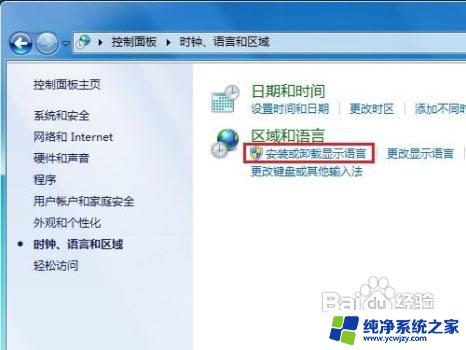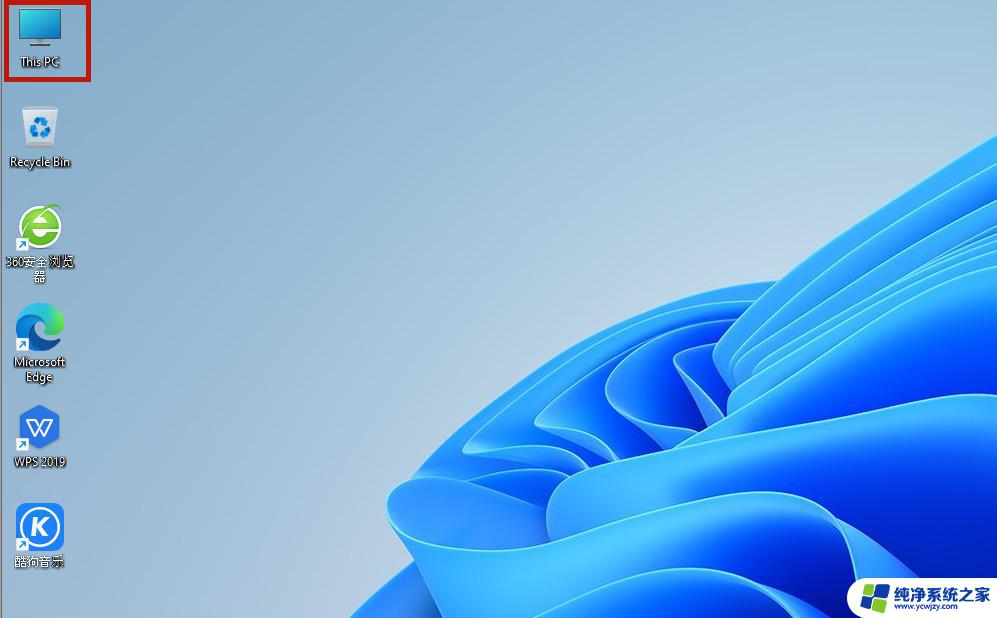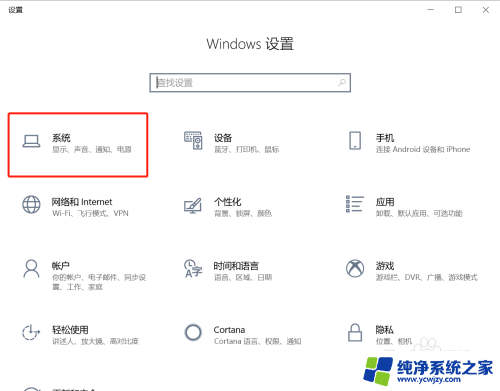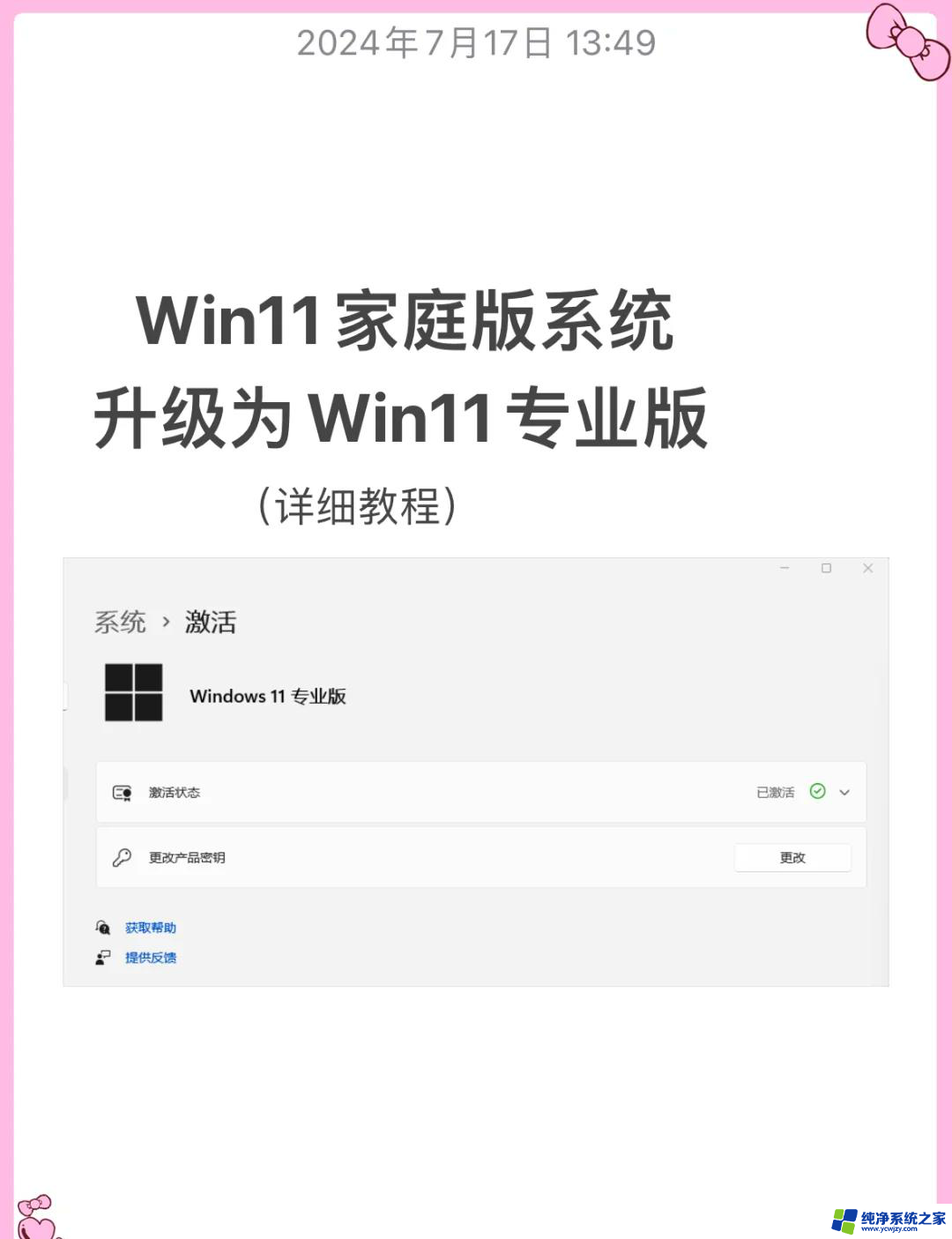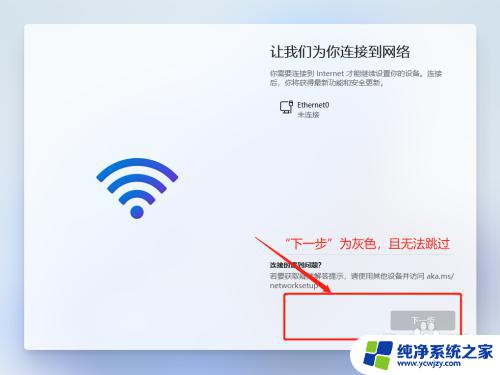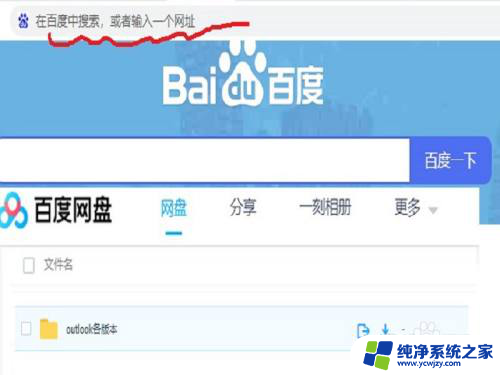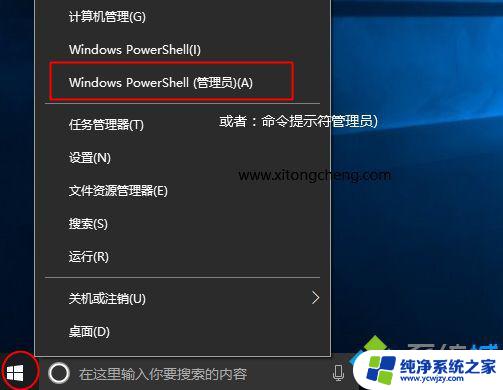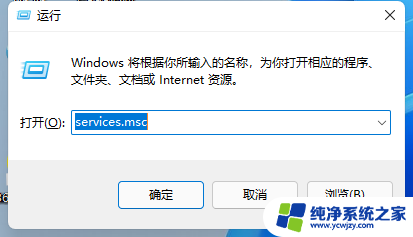win11家庭中文版如何安装其它语言包
更新时间:2024-04-17 11:00:33作者:xiaoliu
Win11家庭中文版是一款备受用户喜爱的操作系统,然而在使用过程中,有时候可能需要安装其他语言包以便更好地满足个人需求,Windows11如何下载安装英语语言包呢?接下来我们就来详细介绍一下安装步骤。
步骤如下:
1.点糟译亲击 "Windows " 图标
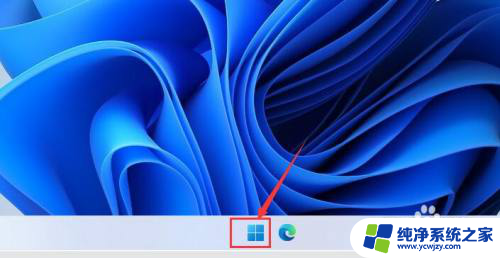
2.点击 "设置"
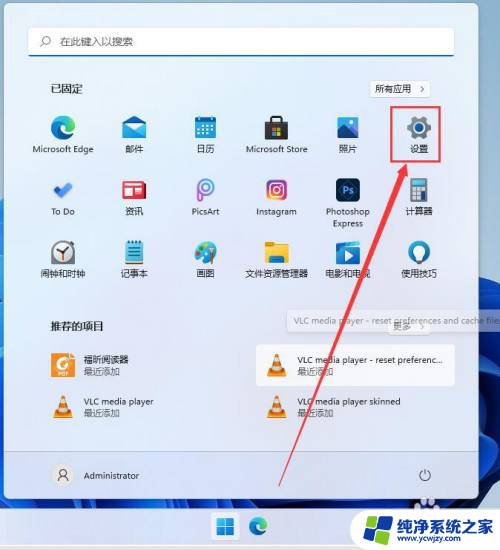
3.点击 "时间和语言"
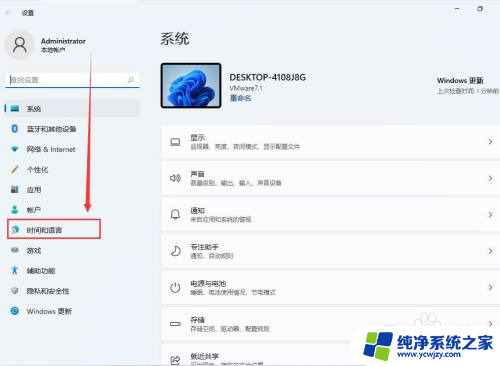
4.点击 "语言和区域"
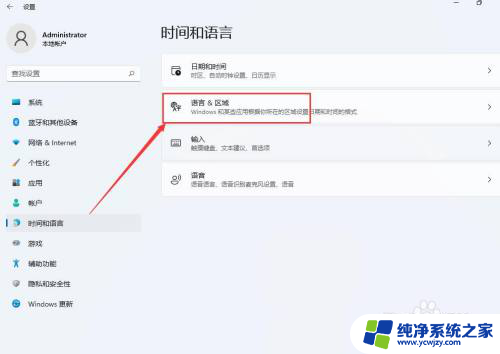
5.点击 "添加语言"
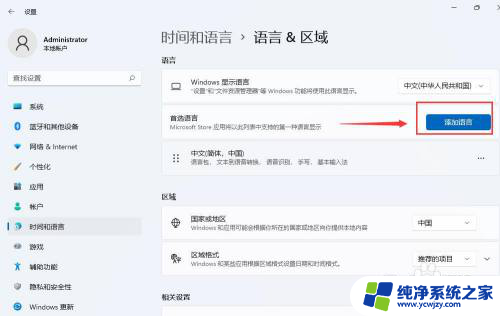
6.输入框棍眠中输入 "english", 点击 "English "
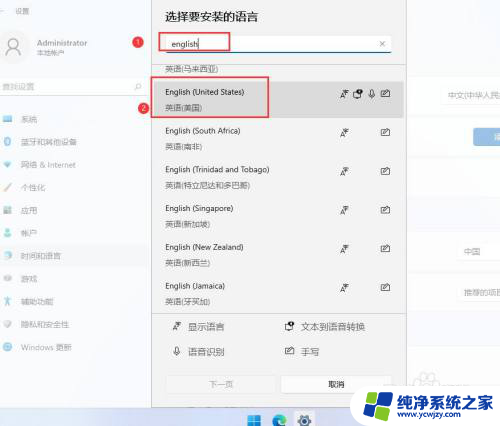
7.点击 "下一页"董艳
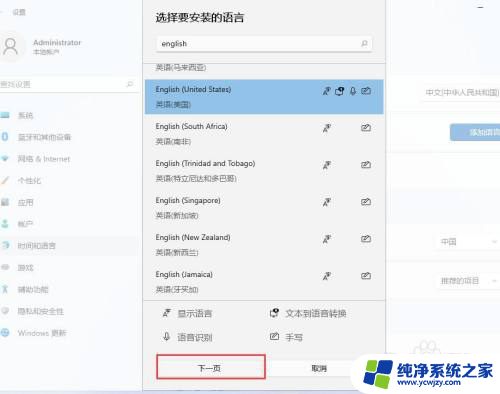
8.点击 "安装"
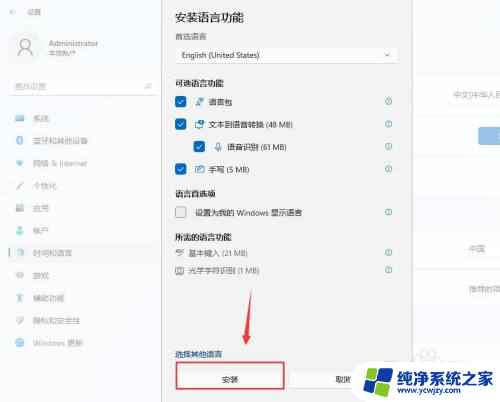
9.等待下载完成即可
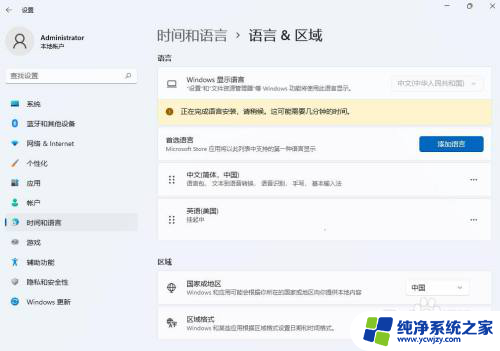
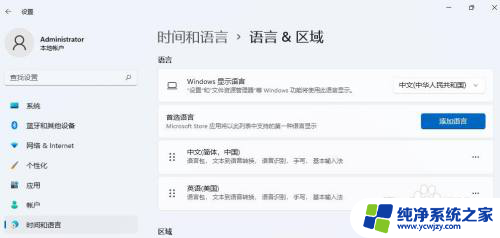
以上就是Win11家庭中文版如何安装其他语言包的全部内容,如果你遇到了相同的情况,赶紧参照小编的方法来处理吧,希望能对大家有所帮助。